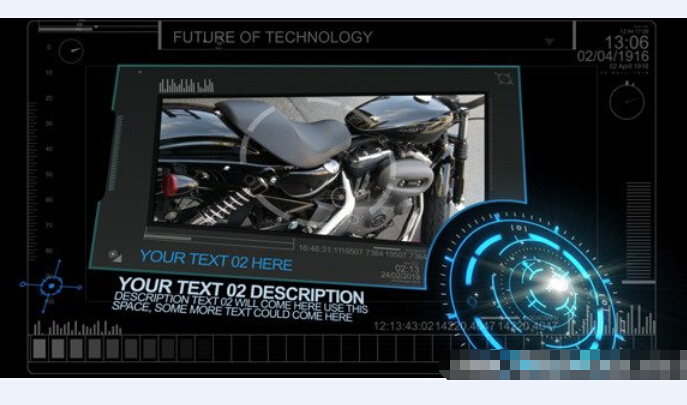AE模板是由After Effects軟體生成的一種影視、後期特效、合成及設計軟體。,其中包括音樂、圖片、視頻、腳本等素材。
華麗的特效能為作品增添意想不到的效果。
基本介紹
- 中文名:AE模板
- 軟體:After Effects軟體
- 性質:一種工程檔案
- 素材:音樂、圖片、視頻、腳本
- 常用工具:quicktime;after effect cs4
- 功能:影視、後期特效、合成及設計
發展歷史,模板使用,注意事項,
發展歷史
1993年1月 1.0 Egg layered compositing with mask, effect, transforms, keyframes;僅於Mac上
1993年5月 1.1 更多效果 Aldus 1994年1月 2.0 Teriyaki 時間配置視窗、多機轉譯、框架混色
1995年10月 3.0 Nimchow render queue, time remapping, multiple effects per layer, motion tracker, motion math, Illustrator import, Photoshop as comp import 第一個日語版本
1996年4月 3.1 檔案格式、多處理、advanced keying for the "Professional Bundle"
1997年5月 3.1 (Windows) Dancing Monkey 第一個Windows版本、內容選單、第一個法語與德語版本
1999年1月 4.0 ebeer 分頁視窗, multiple masks per layer, adjustment layers,記憶體預覽, Premiere import;第一個同步的Mac & Windows版本1999年9月 4.1 Batnip 流程圖檢視、觀看資料夾、3D Channel效果
2001年五月 5.0 Melmet 3D、運算式、16 bits per channel color
2002年1月7日 5.5 Fauxfu 進階的3D轉譯器、多重3D檢視、第一個OS X版本
2003年8月 6.0 Foodfite 繪圖、 指令碼 、文字圖層、支援OpenGL
2004年5月 6.5 Chambant cloning、默認動畫、grain management
2006年1月 7.0 Clamchop new docking panels UI, 32 bits per channel color (floating point), display color management, dynamic link with Premiere Pro,第一個 西班牙 語與義大利版本
2007年7月2日 CS3 (8.0) Metaloaf 形狀圖層、操偶工具、腦力激盪、短片註記、完整的色彩管理、第一個Intel Mac版本
2008年1月22日 CS3 (8.0.2) Metaloaf 支援Panasonic P2;最後一個Mac Power PC版本
2008年9月23日 CS4 (9.0) Chinchillada 啟用 CUDA 、於專案和時間軸中快速搜尋、迷你流程圖、即時匯入PS 3D圖層、獨立的XYZ、Mocha
2009年1月5日 CS4 (9.0.1) Chinchillada 支援RED R3D檔案 (經由RED外掛程式)
2011年4月 After Effects CS5發布1.原生支持64位2.支持了彩色LUT檔案3.Mocha 2.0 AE進一步強化了手工遮罩和跟蹤的能力
2012年4月24日 After Effects CS6發布1.3D攝像機跟蹤功能 基於光線追蹤的擠出文字與形狀(以後做Motion Graphic的簡單展示就更簡單了)2.矢量圖形直接轉換成Shape圖層 可變寬度的遮罩羽化新CC特效3.其他CC特效全面升級支持16bit和32bit4.基於Automatic Duck技術的從第三方程式6.提升與mocha-AE的整合度7.新的極大提升的GPU對預覽與最終輸出質量的加速功能8.果凍效應修復特效.
2013年6月18日 After Effects CC 正式發布關於Adobe CC系列產品 相比CS系列產品,CC系列產品最大的特點便是改進了雲服務功能,用戶可在Mac OS、Windows、iOS和Android系統上通過Creative Cloud來儲存、同步和分享Creative檔案。此外,Adobe CC系列產品還集成了全球領先的創意設計平台Behance,用戶可以在這裡展示作品、獲得建議和反饋。
模板使用
步驟方法
1.常用工具:quicktime;after effect cs4。安裝after effect cs4時選擇以後註冊。
2.打開AE軟體,也可直接打開AE模板中的aep工程檔案
如打開下面資料夾中 SpherismFinal.aep檔案有時候會跳出:after effect:該項目必須從8.0.2(windows)轉換,並被打開為“未命名”項目。(一般這種現象是因為現有軟體版本大於此模板的軟體版本,所有會有此提示,如打開模板高於此after effect cs4軟體版本則會提示打開失敗)原始檔案不會改變。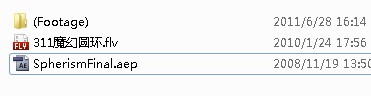
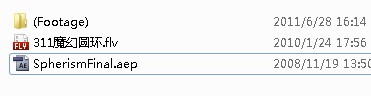
3.在打開工程檔案過程中時常會提示缺少外掛程式,把缺少的外掛程式根據其提示名字一一安裝到ae的外掛程式資料夾中(目錄為:"X\ADOBE CS4\Adobe After Effects CS4\Support Files\Plug-ins"
註:X代表安裝的目錄,Windows默認是C糟。 )
4.打開工程檔案後,查看左上方的對話框。上面兩個是合成組,下面幾個資料夾根據其英文名,知道裡面素材所屬類別。

5.查看一下主合成組裡面的組成,裡面有很多合成組。如想修改下面的your final texe為自己想要的文字,要從合成組中找到這些文字的圖層,圖層前面有一個T字;選擇工具列的文字修改工具T進行修改。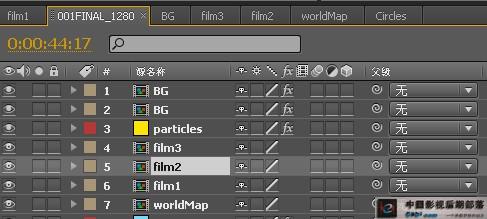
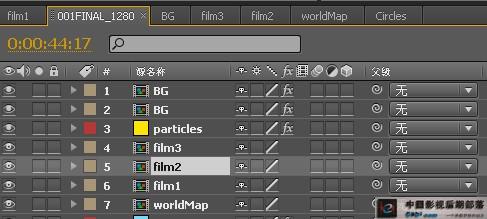

6.想替換圖片或者視頻,先了解你要替換這個視頻的名字
例如要替換視頻:在video資料夾中,右鍵出現以下對話框:
選擇替換素材,再選擇檔案如下: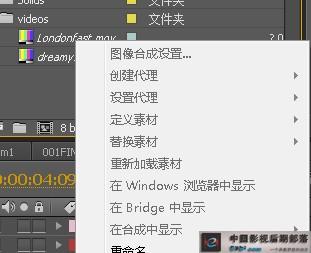
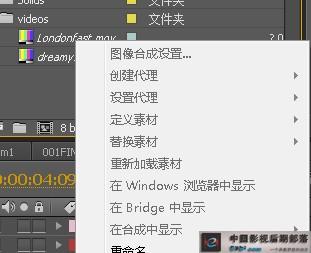
可以直接選擇視頻,按ctrl+H。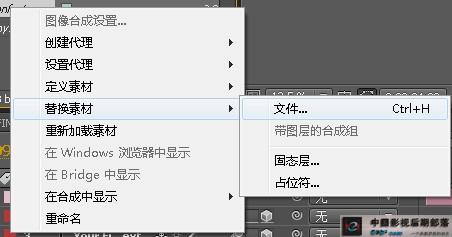
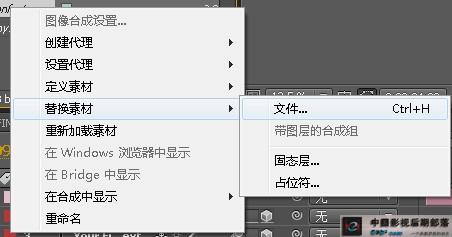
注意事項
如打開模板時提示AE版本過低或AE缺少某外掛程式等。
1.缺少外掛程式更新相關外掛程式並重啟軟體
2.版本過低請更新AE版本至到其相應版本或大於模板的版本即可。
最新版已經更新至Adobe AE CC版本,功能更加豐富.